بهترین روش تبدیل هارد اینترنال به اکسترنال
در دنیای امروز، حجم اطلاعات و دادههایی که به طور روزمره با آنها سروکار داریم به طور فزایندهای در حال افزایش است. عکسها، فیلمها، اسناد و دیگر فایلهای مهم ما نیازمند فضایی امن و قابلدسترسی برای ذخیرهسازی هستند. هارد اکسترنال، راهحلی ایدهآل برای این منظور ارائه میکند. با این حال، ممکن است در شرایطی قرار بگیریم که هارد اینترنال داشته باشیم ولی به هارد اکسترنال نیاز داشته باشیم. در این شرایط، تبدیل هارد اینترنال به اکسترنال میتواند راه حلی مقرون به صرفه و کارآمد باشد.
این مقاله به بررسی بهترین روشهای تبدیل هارد اینترنال به اکسترنال میپردازیم؛ بنابراین اگر می خواهید با بهترین روش تبدیل هارد اینترنال به اکسترنال آشنا شوید تا آخر این مقاله همراه ما باشید.
کاربردهای تبدیل هارد اینترنال به اکسترنال

تبدیل هارد دیسکهای اینترنال (HDD) در لپ تاپ کارکرده به نوع اکسترنال، عمر تازهای به آنها میبخشد و مزایای مختلفی را به ارمغان میآورد. به جای خاک خوردن در قفسهها، هاردهای قدیمی لپتاپ یا کامپیوترهای شخصی میتوانند به عنوان حافظههای خارجی احیا شده و فضای ذخیرهسازی اضافی برای نیازهای شما ارائه دهند.
دسترسی به اطلاعات در سیستمهای معیوب هم یکی از کاربردهای تبدیل هارد اینترنال به اکسترنال محسوب میشود. خارج کردن هارد دیسک داخلی و اتصال آن به صورت خارجی به سیستمی دیگر میتواند نجاتدهنده باشد و به شما امکان دسترسی و بازیابی اطلاعات مهم را بدهد.
لپتاپها و تبلتها اغلب با گزینههای محدود برای حافظه داخلی عرضه میشوند. تبدیل هارد داخلی به نوع خارجی، راهی مقرون به صرفه برای افزایش ظرفیت ذخیرهسازی در این دستگاهها ارائه میدهد. همچنین، هارد اکسترنال، قابلیت حمل بینظیری را ارائه میدهد؛ بنابراین با ذخیرهسازی اطلاعاتتان در یک هارد دیسک خارجی تبدیل شده، میتوانید به راحتی آن را با خود حمل کنید و در هر کجا که هستید، فایلها را با دیگران به اشتراک بگذارید.
حتما بخوانید : علت رمزگذاری هارد چیست؟
چرا باید هارد اینترنال را به هارد اکسترنال تبدیل کنیم؟

ایجاد یک نسخه پشتیبان فیزیکی از اطلاعات حیاتی بر روی یک هارد دیسک خارجی مجزا، یک اقدام امنیتی عاقلانه است. تبدیل یک هارد دیسک داخلی به این منظور، به طور کامل این وظیفه را انجام میدهد و در صورت خرابی هارد دیسک داخلی و یا هنگام خرید لپ تاپ، از اطلاعات شما محافظت میکند.
همچنین، ارتقای حافظه داخلی شما به SSD (درایو حالت جامد) سریعتر، اغلب شامل انتقال اطلاعات است. یک آداپتور خارجی که برای هارد داخلی شما ساخته شده است، میتواند در طول این فرآیند به عنوان یک پل عمل کند و در حالی که SSD جدید نصب میشود، اطلاعات شما را در دسترس نگه دارد.
همه دادهها به عملکرد برتر نیاز ندارند. استفاده مجدد از هارد قدیمی به عنوان حافظه خارجی، راهحلی مقرون به صرفه برای ذخیرهسازی دادههای کماهمیت ارائه میدهد و در مجموعه هزینههای شما برای خرید هارد دیسکهای خارجی جدید صرفهجویی میکند.
موارد مهم قبل از تبدیل هارد اینترنال به اکسترنال

قبل از تبدیل هارد اینترنال به اکسترنال، باید به چند نکته مهم توجه کنید. اول از همه باید سازگاری را بررسی نمایید. هاردهای داخلی در دو اندازه اصلی عرضه می شوند: 3.5 اینچی برای کامپیوترها و 2.5 اینچی برای لپ تاپ ها. شما به یک محفظه (enclosure) نیاز دارید که با اندازه درایو مطابقت داشته باشد.
همچنین، هاردها از طریق رابط هایی مانند SATA یا IDE به کامپیوتر متصل می شوند. مطمئن شوید که محفظه ای که انتخاب می کنید از رابط درایو شما پشتیبانی می کند.
درایوهای 2.5 اینچی به طور معمول از برق کمتری استفاده می کنند و می توانند توسط پورت USB که به آن متصل می شوند تغذیه شوند. درایوهای 3.5 اینچی به برق بیشتری نیاز دارند و معمولاً برای محفظه به یک آداپتور برق خارجی نیاز دارند.
توجه داشته باشید که سرعت انتقال داده به و از درایو خارجی به رابطی که استفاده می کند (USB 2.0، 3.0 و غیره) بستگی دارد. هنگامی که درایو خارجی می شود، در برابر آسیب های فیزیکی و نقض داده ها آسیب پذیرتر می گردد. برای محافظت از داده های خود، رمزگذاری را در نظر بگیرید. درآوردن درایو از کامپیوتر آن را در معرض گرد و غبار و سایر عناصر قرار می دهد، بنابراین در طول فرآیند انتقال مراقب باشید.
حتما بخوانید : کارت گرافیک چیست؟ انواع + کاربرد
تفاوت هارد اکسترنال و هارد اینترنال
 هارد دیسکهای داخلی و خارجی هر دو برای ذخیرهسازی اطلاعات در رایانه شما استفاده میشوند، اما در محل نصب، ظرفیت، سرعت، قابلیت حمل و نقل و آسانی نصب با یکدیگر تفاوت دارند. هارد اینترنال داخل کیس کامپیوتر شما نصب میشود و به طور مستقیم به مادربرد متصل می گردد. در صورتی که هارد اکسترنال یک دستگاه جداگانه است که از طریق کابل، معمولاً USB، به کامپیوتر شما متصل می گردد.
هارد دیسکهای داخلی و خارجی هر دو برای ذخیرهسازی اطلاعات در رایانه شما استفاده میشوند، اما در محل نصب، ظرفیت، سرعت، قابلیت حمل و نقل و آسانی نصب با یکدیگر تفاوت دارند. هارد اینترنال داخل کیس کامپیوتر شما نصب میشود و به طور مستقیم به مادربرد متصل می گردد. در صورتی که هارد اکسترنال یک دستگاه جداگانه است که از طریق کابل، معمولاً USB، به کامپیوتر شما متصل می گردد.
علاوه بر این، هاردهای اینترنال معمولا ظرفیتهای ذخیرهسازی بیشتر دارند، گاهی اوقات تا 24 ترابایت، که برای ذخیرهسازی فایلهای بزرگ یا مجموعههای دادههای گسترده مفید است. اما هاردهای اکسترنال به طور معمول در ظرفیتهایی از چند صد گیگابایت تا 8 یا 10 ترابایت موجود هستند.
تفاوت دیگر هارد اکسترنال و هارد اینترنال در سرعت آن ها است. هارد داخلی از طریق اتصال SATA به طور مستقیم به مادربرد متصل می شوند و به همین دلیل سرعت انتقال داده سریعتری دارند. هارد دیسکهای خارجی به اتصال USB متکی هستند که به طور کلی کندتر از SATA است. با این حال، فناوری USB به طور قابل توجهی پیشرفت کرده و USB 3.2 پیشرفتهای قابل توجهی در سرعت ارائه میدهد.
در نهایت، بهترین انتخاب برای شما به نیازهای شما بستگی دارد. اگر به فضای ذخیرهسازی بزرگی برای کامپیوتر خود نیاز دارید و آن را جابجا نمیکنید، هارد دیسک داخلی گزینه خوبی است. اگر نیاز به حمل اطلاعات خود یا پشتیبانگیری منظم از کامپیوتر خود دارید، هارد دیسک خارجی انتخاب مناسبتری محسوب میشود.
روش های تبدیل هارد اینترنال به اکسترنال

دو روش اصلی برای تبدیل هارد دیسک داخلی به خارجی وجود دارد که در ادامه آن ها را معرفی میکنیم.
استفاده از محفظه هارد دیسک خارجی
این رایج ترین و ساده ترین روش محسوب میشود. محفظه هارد دیسک خارجی یک قاب است که هارد دیسک داخلی را در خود جای می دهد و از طریق USB به کامپیوتر شما برق و اتصال می دهد. محفظه ها به طور گسترده به صورت آنلاین یا در فروشگاه های لوازم الکترونیکی قابل خریداری هستند و در طیف وسیعی از اندازه ها برای پاسخگویی به نیازهای شما موجود هستند.
یک کیت محفظه را انتخاب کنید که با اندازه و رابط (SATA، IDE) هارد دیسک داخلی شما سازگار باشد. محفظه را طبق دستورالعمل سازنده باز نمایید؛ این فرایند ممکن است شامل استفاده از پیچ گوشتی شود. هارد دیسک داخلی را با دقت داخل محفظه قرار دهید و مطمئن شوید که با کانکتورها هم تراز باشد. هارد دیسک را با استفاده از پیچ یا بست هایی که در کیت موجود است در جای خود محکم کنید.
محفظه را ببندید و آن را با استفاده از کابل USB ارائه شده (یا نوع اتصال دیگر) به کامپیوتر خود وصل نمایید. کامپیوتر شما باید به طور خودکار درایو خارجی جدید را تشخیص دهد. ممکن است قبل از اینکه بتوانید از آن استفاده کنید، نیاز به فرمت کردن درایو داشته باشید.
بیشتر بدانید: تفاوت بین سی پی یو INTEL و AMD در چیست؟
استفاده از آداپتور SATA به USB
این روش کمتر رایج است، اما اگر بودجه کمی دارید یا فقط به یک راه حل ذخیره سازی خارجی موقت نیاز دارید می تواند گزینه خوبی باشد. آداپتور SATA به USB کابلی است که هارد دیسک داخلی شما را به طور مستقیم به پورت USB کامپیوتر شما متصل می کند. این قابلیت انتقال برق و داده را فراهم می نماید.
قبل از شروع، ضروری است که از تمام داده های مهم روی هارد دیسک داخلی نسخه پشتیبان تهیه کنید. فرمت کردن درایو در طول فرآیند تبدیل تمام داده های موجود را پاک می کند. مطمئن شوید که محفظه یا آداپتوری را انتخاب می کنید که با هارد دیسک داخلی خاص شما سازگار باشد. اگر در باز کردن کامپیوتر یا کار با اجزای الکترونیکی راحت نیستید، بهتر است از یک تکنسین کامپیوتر کمک بگیرید.
نتیجه گیری
انتخاب بهترین روش برای تبدیل هارد اینترنال به اکسترنال به نیازها و ترجیحات شما بستگی دارد. اگر به دنبال یک راه حل بادوام و قابلحمل هستید، باکس هارد انتخاب خوبی است. اگر به دنبال یک راه حل مقرون به صرفه و ساده هستید، یک آداپتور SATA به USB کافی خواهد بود.
اگر به دنبال خرید لپتاپ استوک هستید، به روز دیجی میتواند انتخاب مناسبی باشد. این فروشگاه آنلاین طیف گستردهای از لپتاپهای استوک را با قیمتهایی رقابتی مانند بهترین قیمت لپ تاپ لنوو ارائه میدهد. همچنین در زمینه موبایل لوازم جانبی لپتاپ نو و استوک و تعمیرات تخصصی نرم افزاری و سخت افزاری تمامی نیازهای مشتریان را برطرف میسازد.
برای کسب اطلاعات بیشتر در این زمینه و همچنین خرید لپ تاپ ایسوس با کارشناسان به روز دیجی تماس بگیرید.
سوالات متداول
چه نوع هارد اینترنالی دارم؟
برای تعیین نوع هارد اینترنال خود، به اندازه و رابط آن توجه کنید. هاردهای اینترنال رایج در دو اندازه 2.5 اینچی و 3.5 اینچی موجود هستند. هاردهای 2.5 اینچی معمولاً در لپتاپها استفاده میشوند و نازکتر و سبکتر از هاردهای 3.5 اینچی هستند که در رایانهها مورد استفاده قرار میگیرند.
رابط هارد نوع اتصالی است که از آن برای اتصال هارد به مادربرد استفاده می شود. رایج ترین رابط ها SATA و IDE هستند. هاردهای جدیدتر از SATA استفاده می کنند که سریعتر و قابل اعتمادتر از IDE است.
آیا به ابزار خاصی برای تبدیل هارد اینترنال به اکسترنال نیاز دارم؟
ابزارهایی که برای تبدیل هارد اینترنال به اکسترنال نیاز دارید به روشی که انتخاب می کنید بستگی دارد. در روش باکس هارد معمولاً به هیچ ابزاری به جز پیچ گوشتی برای باز کردن درب کیس کامپیوتر و جدا کردن هارد نیازی ندارید. باکس هارد تمام ابزارهای دیگر مورد نیاز را دارد. همچنین در روش آداپتور USB به SATA به هیچ ابزاری به جز خود آداپتور نیاز ندارید.
چگونه می توانم از اطلاعات موجود در هارد اینترنال خود پشتیبان گیری کنم؟
قبل از تبدیل هارد به اکسترنال، باید از اطلاعات خود پشتیبان گیری کنید. شما می توانید این کار را با استفاده از یک هارد اکسترنال دیگر یا یک سرویس ذخیره سازی ابری مانند Google Drive یا Dropbox انجام دهید.
برای پشتیبان گیری از اطلاعات خود در هارد اکسترنال، می توانید از ابزار داخلی ویندوز یا macOS یا نرم افزار پشتیبان گیری شخص ثالث استفاده نمایید.
چگونه می توانم هارد اکسترنال خود را فرمت کنم؟
برای اینکه هارد اکسترنال شما در رایانه قابل استفاده باشد، باید آن را فرمت کنید. فرمت سیستم فایلی که انتخاب می کنید به نوع سیستم عاملی که استفاده می کنید بستگی دارد.